Word を PDF に変換したいと思うことはないだろうか?
Word を PDF に変換することで、レイアウトの保持、互換性やセキュリティの向上などのメリットがある。
今回は、Word を PDF に変換する方法を紹介したい。
Word を PDF に変換する方法
PDF に変換したい任意の Word ファイルを開いてから、「ファイル」タブを選択する。
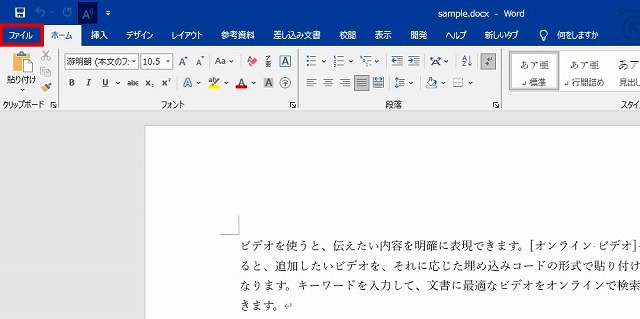
「名前を付けて保存」→「このPC」から、任意のフォルダー (ここでは、「test」) を選択する。

ファイルの種類で「Word 文書(*.docx) 」右端の「∨」をクリックする。
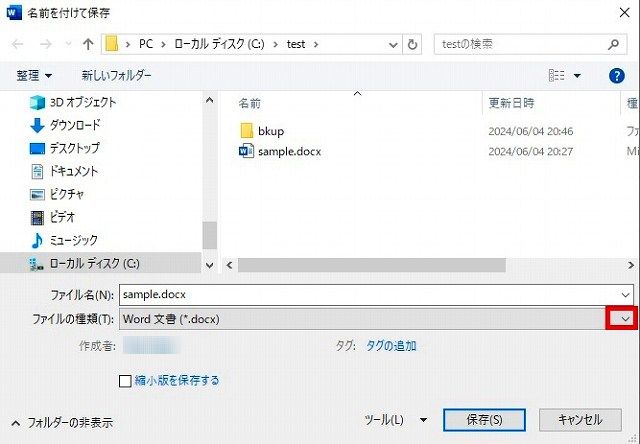
「PDF (*.pdf)」を選択する。
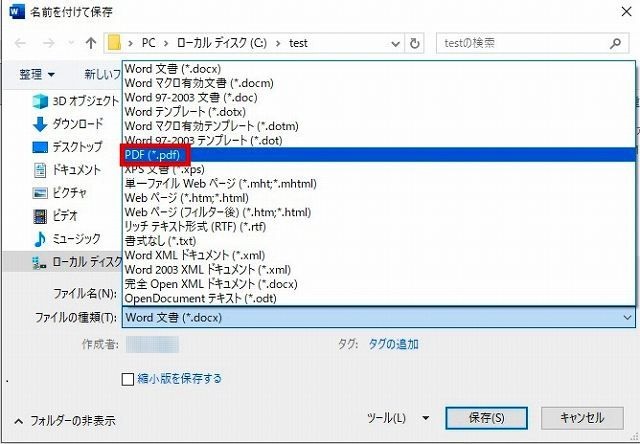
ファイル名の拡張子とファイルの種類が pdf になっていることを確認し、「保存」ボタンを押す。
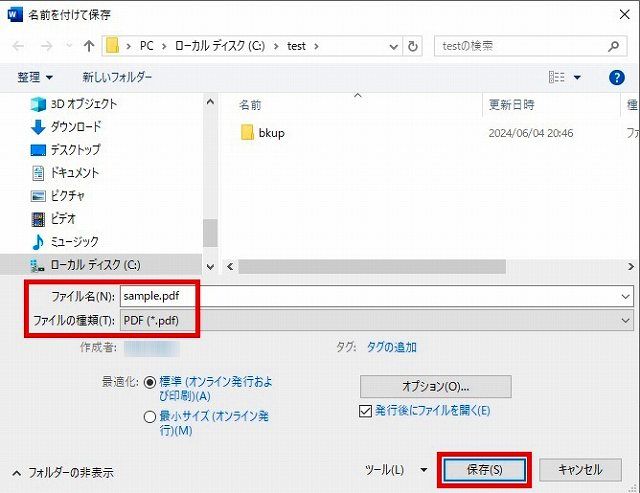
このあと、自動的に PDFファイルが開く。
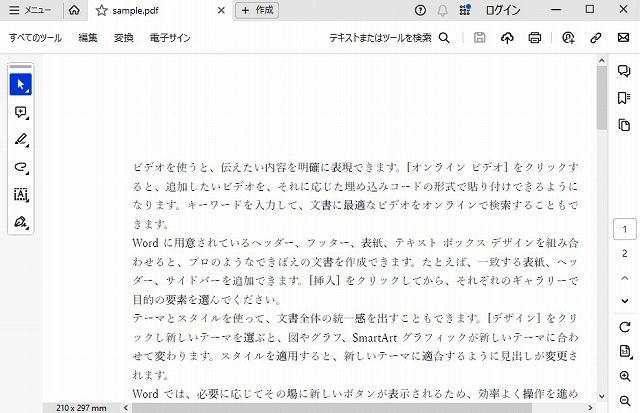
保存先フォルダーを見ると、PDF ファイルが保存されている。
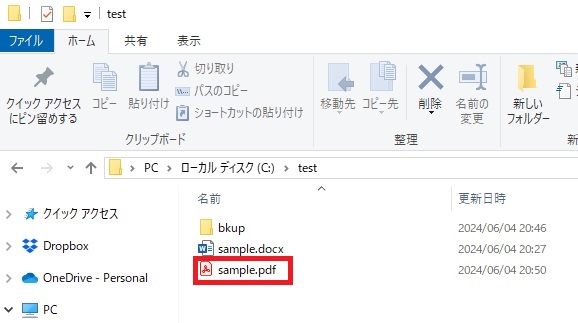
>>Word でスペルチェックや文章校正をする方法を知りたい方はコチラ
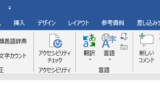
【Word 2016 の基本】Word で簡単にスペルチェックや文章校正をする方法
Word で文章を入力しているときに、誤字脱字やスペルチェックを確認できる機能は便利だ。キーボードで文字入力すると、どう...
>>Word上で図形を丸ごと複製する方法を知りたい方はコチラ
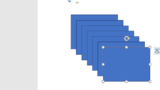
【Word 2016 の基本】 Word 上で図形を丸ごと複製するには?「Ctrl」+「D」キーの使い方を紹介!
Word で文書を作成しているときに、図形を丸ごと複製して使いたいと思うことはないだろうか。 たとえば、同じ四角や楕円形...
>>2つのWordファイル文書の差分比較方法を知りたい方はコチラ
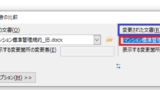
【Word 2016 の基本】2つの Word ファイル文書で差分 (変更箇所) を比較するには?
いろいろな法律文書や法令、規約などが改定されることがあるが、それを比較してみたいと思うことはないだろうか。 例えば、分譲...

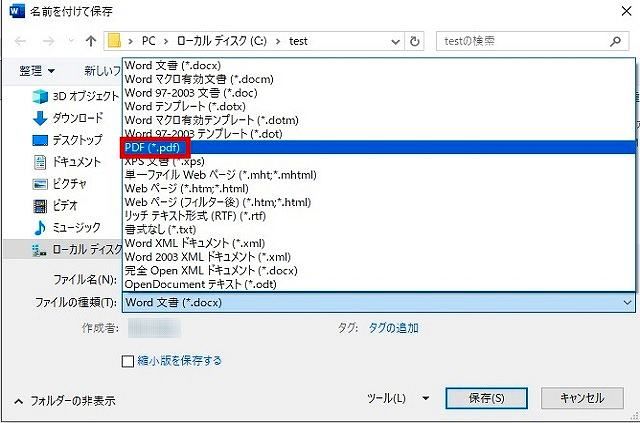
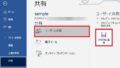
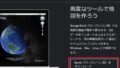
コメント